Trött på att höra samma standard ringsignal på din Samsung-telefon? Tja, du kan enkelt ändra det till något annat. Det bästa är att du inte behöver begränsa dig till de förinstallerade alternativen; du kan också välja en låt från ditt musikbibliotek att använda som din ringsignal. I det här inlägget kommer vi att visa dig hur du ändrar standardringsignalen på din Samsung-telefon och anpassar ringsignaler för enskilda kontakter. Så låt oss ta en titt.
Hur man ändrar standard ringsignal på Samsung Galaxy-telefoner
Din Samsung Galaxy-telefon är laddad med några ringsignaler. Så om du inte gillar standard ringsignal, här är hur du kan ändra den.
1. Öppna appen Inställningar och navigera till Ljud och vibrationer.
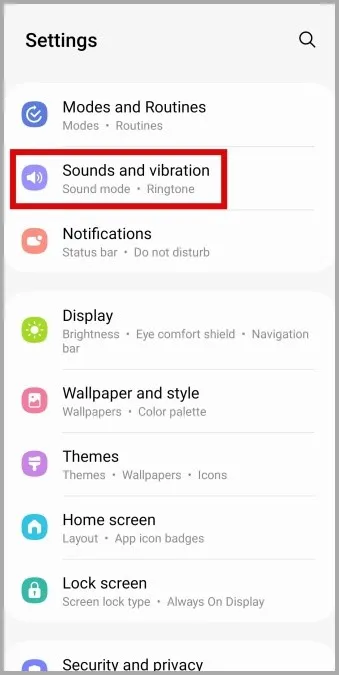
2. Tryck på Ringsignal för att komma åt de förinstallerade ringsignalerna. Du kan trycka på en ringsignal för att höra en förhandsvisning.
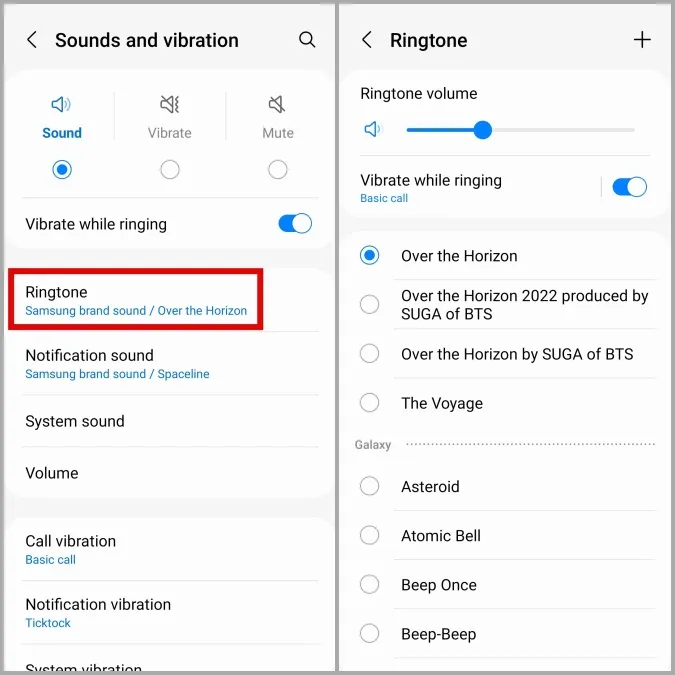
3. När du har hittat den ringsignal du vill använda väljer du den.
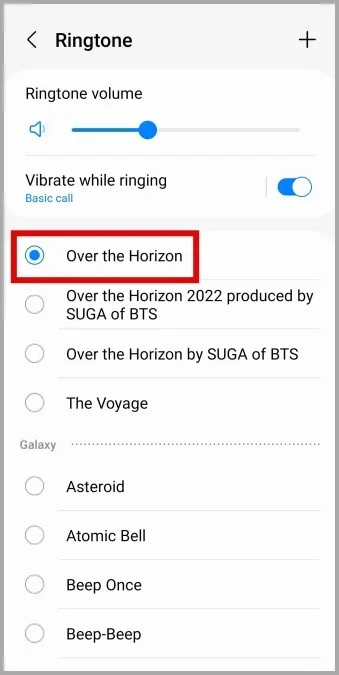
Så här ställer du in en låt som ringsignal på Samsung Galaxy-telefoner
Gillar du inte de förinstallerade ringsignalerna på din Samsung-telefon? Det är inget problem. Du kan också välja en låt från ditt musikbibliotek och ställa in den som standard ringsignal på din Samsung-telefon. Här är stegen för samma sak.
1. Öppna appen Inställningar och navigera till Ljud och vibrationer.
2. Tryck på Ringsignal.
3. Tryck på plusikonen i det övre högra hörnet. I menyn Ljudväljare använder du sökalternativet längst upp för att hitta den låt du vill använda som ringsignal.
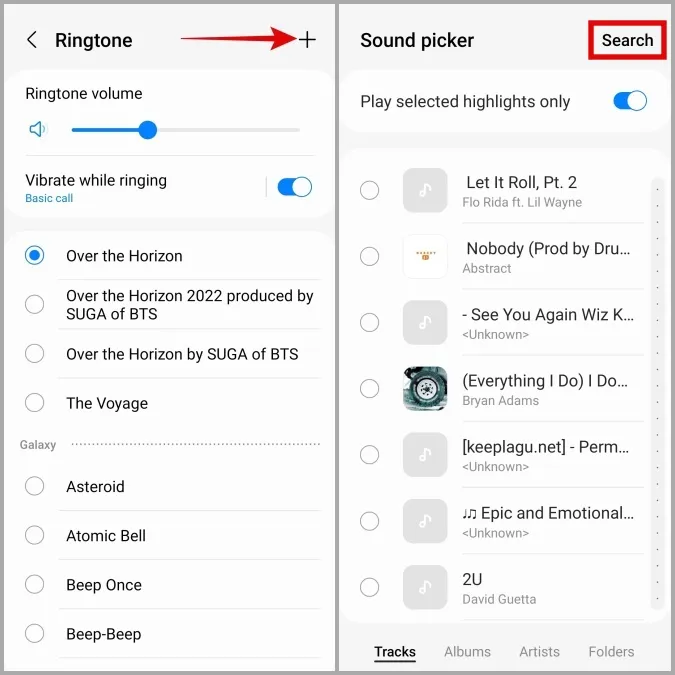
4. Välj din låt och tryck på Klar i det övre högra hörnet.
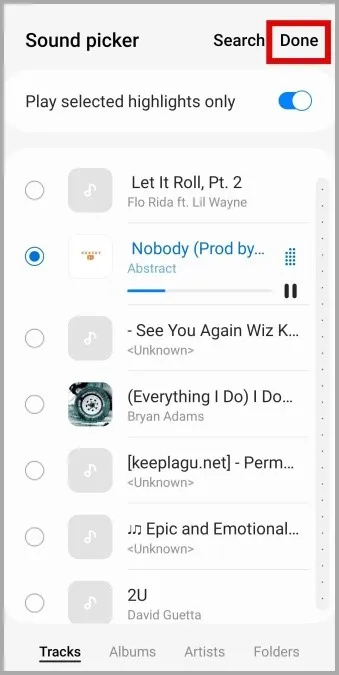
Och det var allt. När du har slutfört stegen ovan kommer One UI att använda din valda låt som standardringsignal.
Så här ställer du in en anpassad ringsignal för en kontakt på Samsung Galaxy-telefoner
Din Samsung-telefon, liksom de flesta Android-telefoner, låter dig ställa in anpassade ringsignaler för enskilda kontakter. Detta är användbart eftersom det gör att du kan avgöra vem som ringer även om telefonen ligger i fickan eller i ett annat rum.
Gör så här för att ställa in en anpassad ringsignal för en kontakt på din Samsung-telefon:
1. Öppna appen Kontakter på din telefon.
2. Bläddra igenom listan eller använd sökverktyget längst upp för att hitta den kontakt som du vill ställa in en anpassad ringsignal för. Tryck sedan på den.
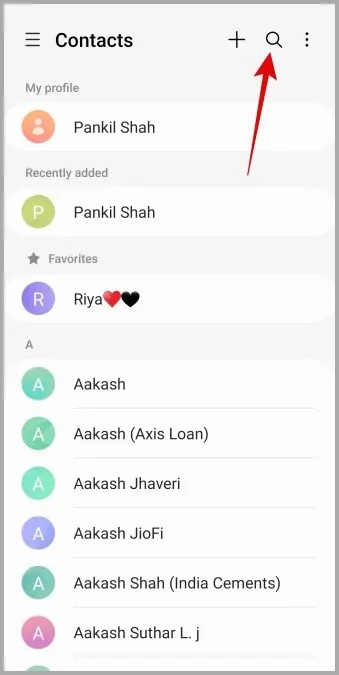
3. Tryck på alternativet Redigera längst ner och välj den aktuella ringsignalen i följande meny.
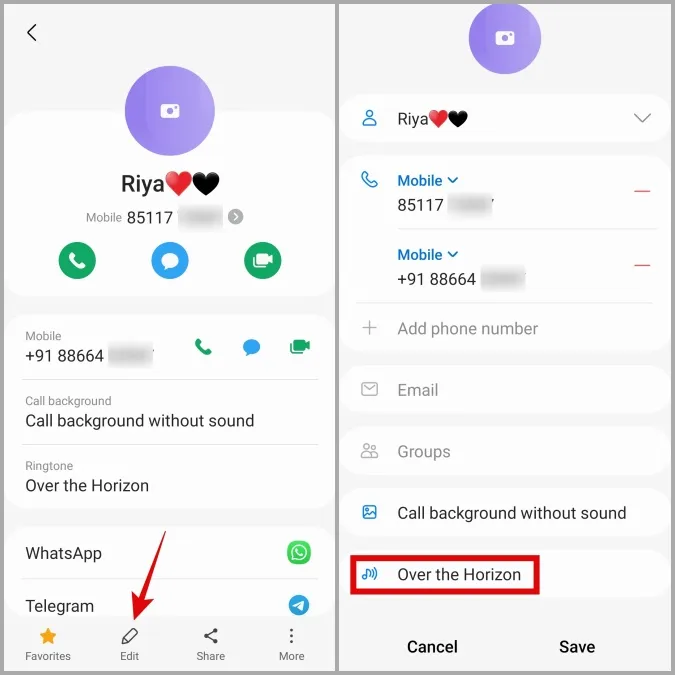
4. Välj önskad ringsignal från listan. Du kan också trycka på plustecknet i det övre högra hörnet för att välja en låt från ditt musikbibliotek.
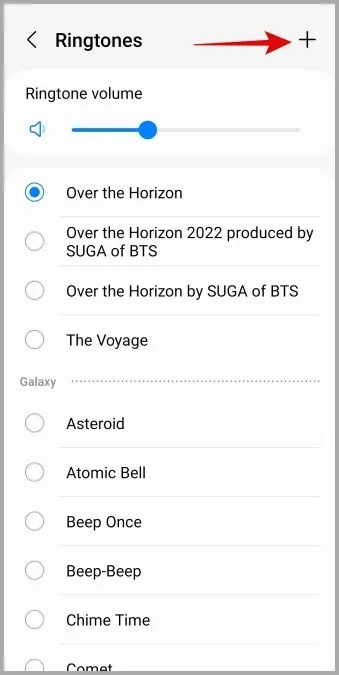
5. När du har valt en ringsignal trycker du på bakåt-ikonen i det övre vänstra hörnet och trycker på Spara.
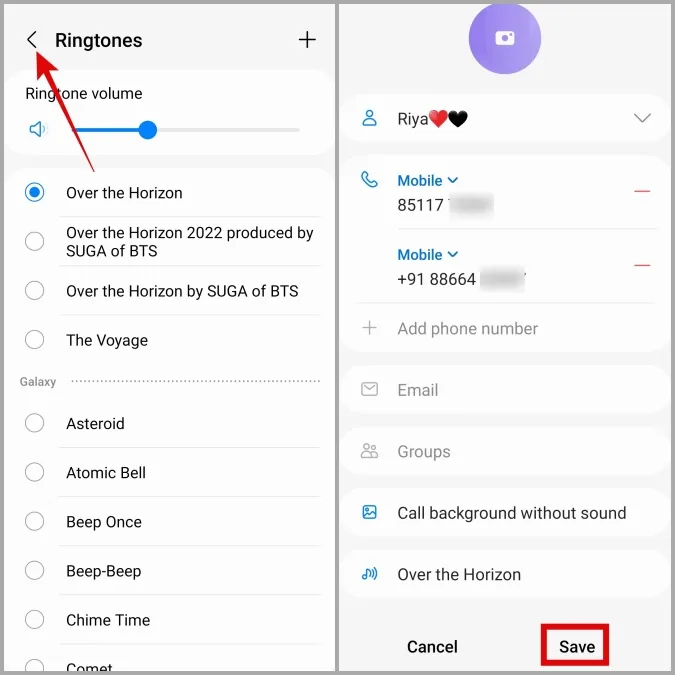
Så här laddar du ner ringsignaler på din Samsung Galaxy-telefon
Eftersom din Samsung-telefon låter dig ställa in ringsignaler från ditt musikbibliotek kan du också välja att ladda ner ringsignaler från tredjepartsapplikationer som Zedge. För de oinitierade är Zedge en anpassningsapp som låter dig ladda ner coola bakgrundsbilder, aviseringsljud, ringsignaler och mer.
Så här kan du använda Zedge för att ladda ner och ändra ringsignalen på din Samsung Galaxy-telefon.
1. Ladda ner och installera Zedge-appen på din telefon.
2. Öppna Zedge-appen, tryck på menyikonen (tre horisontella linjer) i det övre vänstra hörnet och välj Ringsignaler.
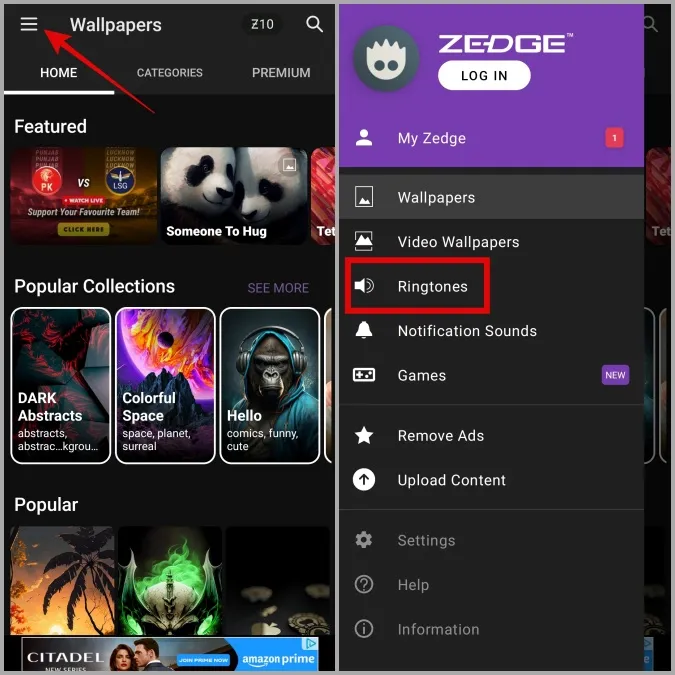
3. Du kan antingen bläddra på fliken Hem eller växla till fliken Kategorier för att leta efter ringsignaler. Tryck på uppspelningsikonen för att höra en förhandsvisning av ringsignalen.
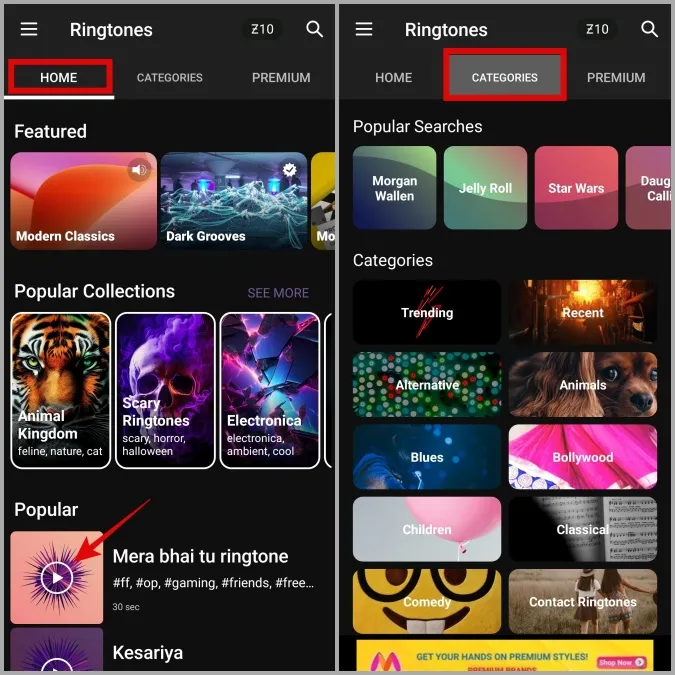
4. När du har hittat den ringsignal du vill använda väljer du den.
5. Tryck på nedladdningsikonen längst ner och välj Ställ in ringsignal eller Ställ in ringsignal för kontakt. Alternativt kan du också välja alternativet Spara till mediamapp för att ladda ner ringsignalen.
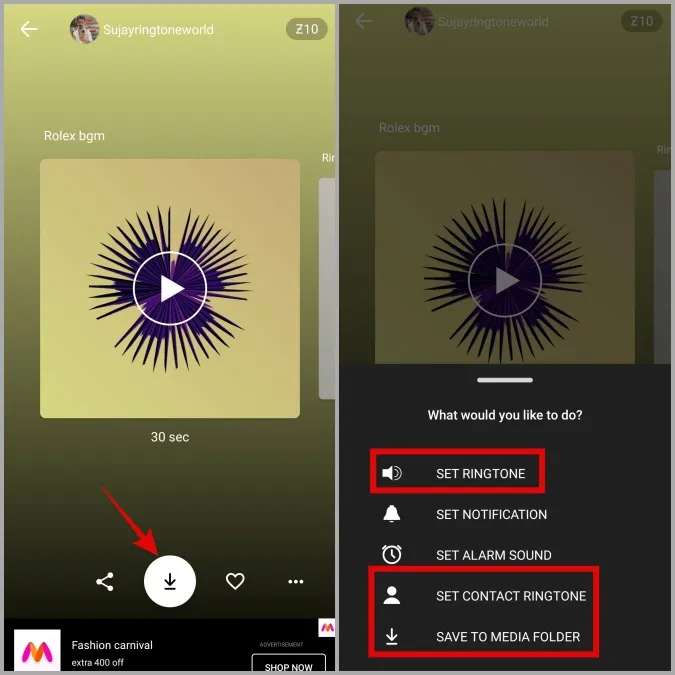
Vanliga frågor och svar
1. Kan jag använda en låt från Spotify som ringsignal på min Samsung Galaxy-telefon?
Tyvärr finns det inget direkt eller enkelt sätt att använda en låt från Spotify som ringsignal på din Samsung-telefon. För att göra det måste du ladda ner mp3-filen med din favoritlåt och sedan ställa in den som ringsignal.
2. Var lagras ringsignaler på Samsung-telefoner?
För att se de nedladdade ringsignalerna, öppna appen Mina filer och gå över till Intern lagring & gt; Ringsignaler.
Inga fler tråkiga ringsignaler
Om du ställer in en unik ringsignal på din Samsung-telefon blir det lätt att identifiera den från andra telefoner i en trång miljö, t.ex. på ett hektiskt kontor eller en allmän plats. Förutom ringsignaler kan du också ändra meddelandetonen eller alarmtonen på din Samsung-telefon.
